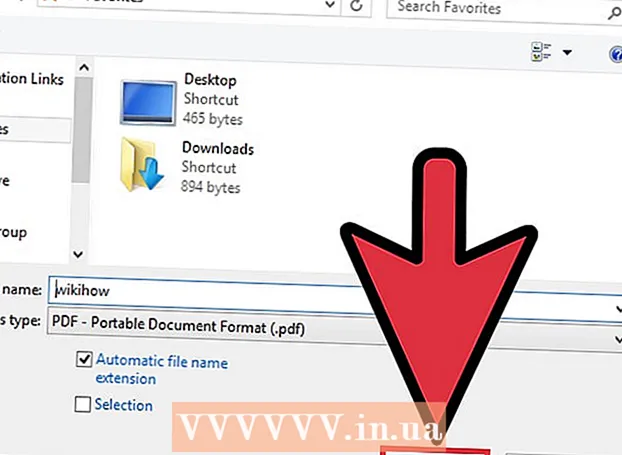ກະວີ:
Bobbie Johnson
ວັນທີຂອງການສ້າງ:
4 ເດືອນເມສາ 2021
ວັນທີປັບປຸງ:
1 ເດືອນກໍລະກົດ 2024
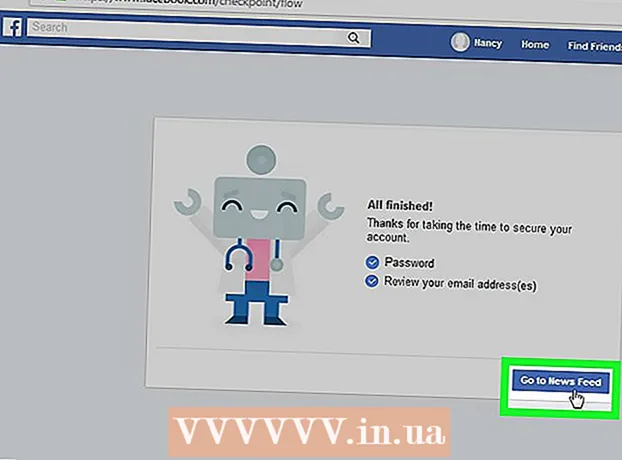
ເນື້ອຫາ
- ຂັ້ນຕອນ
- ວິທີທີ່ 1 ຈາກທັງ:ົດ 3: ຕັ້ງລະຫັດຜ່ານຂອງເຈົ້າຄືນໃon່ໃນອຸປະກອນມືຖື
- ວິທີທີ່ 2 ຈາກທັງ:ົດ 3: ການຕັ້ງລະຫັດຜ່ານຄອມພິວເຕີຂອງເຈົ້າຄືນໃ່
- ວິທີການທີ 3 ຈາກທັງ:ົດ 3: ການລາຍງານບັນຊີຖືກແຮັກ
- ຄໍາແນະນໍາ
- ຄຳ ເຕືອນ
ບົດຄວາມນີ້ຈະສະແດງວິທີທີ່ເຈົ້າສາມາດກູ້ຄືນການເຂົ້າເຖິງບັນຊີ Facebook ຂອງເຈົ້າໄດ້ຖ້າມັນຖືກແຮັກ. ວິທີທີ່ງ່າຍທີ່ສຸດເພື່ອເຮັດອັນນີ້ແມ່ນການປ່ຽນລະຫັດຜ່ານຂອງເຈົ້າ. ຖ້າເຈົ້າບໍ່ສາມາດປ່ຽນລະຫັດຜ່ານຂອງເຈົ້າໄດ້, ບອກ Facebook ວ່າບັນຊີຂອງເຈົ້າຖືກແຮັກ.
ຂັ້ນຕອນ
ວິທີທີ່ 1 ຈາກທັງ:ົດ 3: ຕັ້ງລະຫັດຜ່ານຂອງເຈົ້າຄືນໃon່ໃນອຸປະກອນມືຖື
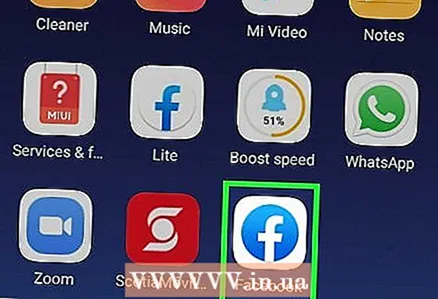 1 ເລີ່ມ Facebook. ໄອຄອນ ສຳ ລັບແອັບນີ້ແມ່ນສີຟ້າເຂັ້ມພ້ອມກັບສີຂາວ "f". ຖ້າບັນຊີຂອງເຈົ້າຖືກແຮັກ, ເຈົ້າຈະຖືກນໍາໄປຫາ ໜ້າ ເຂົ້າສູ່ລະບົບ.
1 ເລີ່ມ Facebook. ໄອຄອນ ສຳ ລັບແອັບນີ້ແມ່ນສີຟ້າເຂັ້ມພ້ອມກັບສີຂາວ "f". ຖ້າບັນຊີຂອງເຈົ້າຖືກແຮັກ, ເຈົ້າຈະຖືກນໍາໄປຫາ ໜ້າ ເຂົ້າສູ່ລະບົບ. 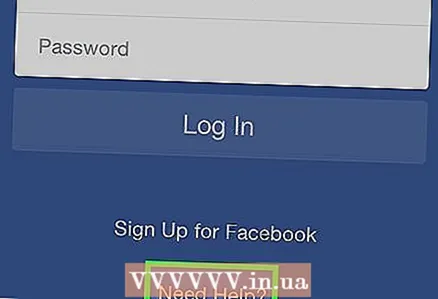 2 ແຕະທີ່ເຊື່ອມຕໍ່ ຕ້ອງການຄວາມຊ່ວຍເຫຼືອບໍ? ຢູ່ທາງລຸ່ມຂອງຊ່ອງອີເມລແລະລະຫັດຜ່ານ. ເມນູຈະປາກົດຢູ່ ໜ້າ ຈໍ.
2 ແຕະທີ່ເຊື່ອມຕໍ່ ຕ້ອງການຄວາມຊ່ວຍເຫຼືອບໍ? ຢູ່ທາງລຸ່ມຂອງຊ່ອງອີເມລແລະລະຫັດຜ່ານ. ເມນູຈະປາກົດຢູ່ ໜ້າ ຈໍ. - ຂ້າມຂັ້ນຕອນນີ້ຖ້າແທນ ຄຳ ວ່າ "ຕ້ອງການຄວາມຊ່ວຍເຫຼືອບໍ?" ຢູ່ໃນ ໜ້າ ມີລິ້ງ "ລືມລະຫັດຜ່ານຂອງເຈົ້າບໍ?"
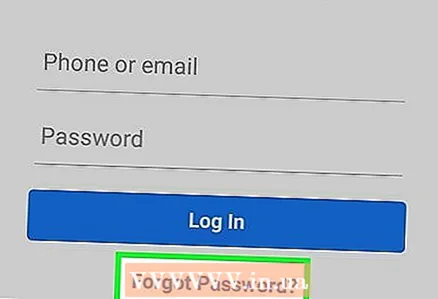 3 ແຕະຕົວເລືອກ ລືມລະຫັດຜ່ານຂອງເຈົ້າ?. ຫຼັງຈາກນັ້ນ, ເຈົ້າຈະພົບເຫັນຕົວເອງຢູ່ໃນ ໜ້າ ຕັ້ງລະຫັດຜ່ານໃ່.
3 ແຕະຕົວເລືອກ ລືມລະຫັດຜ່ານຂອງເຈົ້າ?. ຫຼັງຈາກນັ້ນ, ເຈົ້າຈະພົບເຫັນຕົວເອງຢູ່ໃນ ໜ້າ ຕັ້ງລະຫັດຜ່ານໃ່. 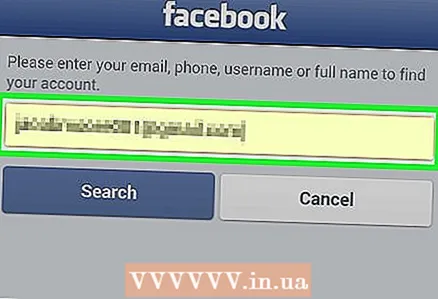 4 ກະລຸນາໃສ່ທີ່ຢູ່ອີເມວຫຼືເບີໂທລະສັບຂອງທ່ານ. ຄລິກໃສ່ທີ່ກ່ອງຂໍ້ຄວາມຢູ່ເທິງສຸດຂອງ ໜ້າ ແລະໃສ່ອີເມລ number ຫຼືເບີໂທລະສັບທີ່ເຈົ້າໃຊ້ເຂົ້າສູ່ລະບົບ Facebook.
4 ກະລຸນາໃສ່ທີ່ຢູ່ອີເມວຫຼືເບີໂທລະສັບຂອງທ່ານ. ຄລິກໃສ່ທີ່ກ່ອງຂໍ້ຄວາມຢູ່ເທິງສຸດຂອງ ໜ້າ ແລະໃສ່ອີເມລ number ຫຼືເບີໂທລະສັບທີ່ເຈົ້າໃຊ້ເຂົ້າສູ່ລະບົບ Facebook. - ຖ້າເຈົ້າບໍ່ເຄີຍເພີ່ມເບີໂທລະສັບ, ໃຫ້ໃສ່ທີ່ຢູ່ອີເມວຂອງເຈົ້າເທົ່ານັ້ນ.
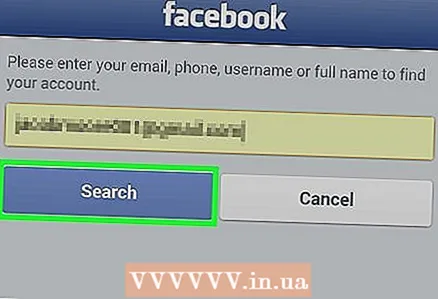 5 ໃຫ້ຄລິກໃສ່ປຸ່ມສີຟ້າ ຄົ້ນຫາ ຢູ່ໃກ້ກັບກ່ອງຂໍ້ຄວາມ. ອັນນີ້ຄວນສະແດງບັນຊີຂອງເຈົ້າ.
5 ໃຫ້ຄລິກໃສ່ປຸ່ມສີຟ້າ ຄົ້ນຫາ ຢູ່ໃກ້ກັບກ່ອງຂໍ້ຄວາມ. ອັນນີ້ຄວນສະແດງບັນຊີຂອງເຈົ້າ. 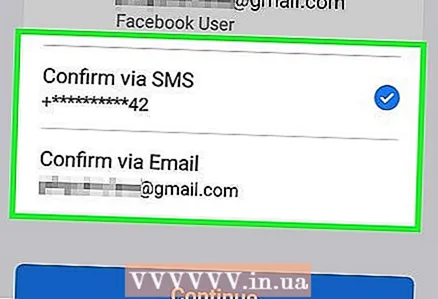 6 ເລືອກວິທີການກູ້ຄືນບັນຊີຂອງເຈົ້າ. ຄຼິກໃສ່ ໜຶ່ງ ໃນຕົວເລືອກການກູ້ຄືນບັນຊີຢູ່ເທິງສຸດຂອງ ໜ້າ:
6 ເລືອກວິທີການກູ້ຄືນບັນຊີຂອງເຈົ້າ. ຄຼິກໃສ່ ໜຶ່ງ ໃນຕົວເລືອກການກູ້ຄືນບັນຊີຢູ່ເທິງສຸດຂອງ ໜ້າ: - ຢືນຢັນທາງອີເມລ - Facebook ຈະສົ່ງລະຫັດຕັ້ງຄືນໃto່ໄປຫາທີ່ຢູ່ອີເມລ associated ທີ່ເຊື່ອມໂຍງກັບບັນຊີຂອງເຈົ້າ.
- ຢືນຢັນໂດຍ SMS - Facebook ຈະສົ່ງຂໍ້ຄວາມທີ່ມີລະຫັດຫາເບີໂທລະສັບທີ່ເຊື່ອມຕໍ່ໄວ້.
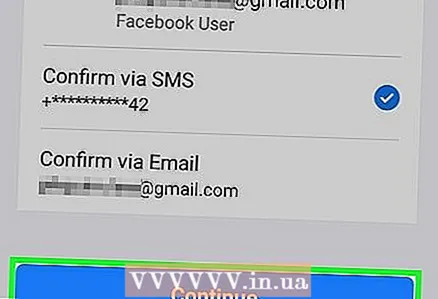 7 ແຕະ ດໍາເນີນການ. ມັນເປັນປຸ່ມສີຟ້າເຂັ້ມຢູ່ລຸ່ມຕົວເລືອກການກູ້ຄືນບັນຊີ. ຫຼັງຈາກນັ້ນ, Facebook ຈະສົ່ງລະຫັດຫາເຈົ້າທາງອີເມລ SMS ຫຼື SMS.
7 ແຕະ ດໍາເນີນການ. ມັນເປັນປຸ່ມສີຟ້າເຂັ້ມຢູ່ລຸ່ມຕົວເລືອກການກູ້ຄືນບັນຊີ. ຫຼັງຈາກນັ້ນ, Facebook ຈະສົ່ງລະຫັດຫາເຈົ້າທາງອີເມລ SMS ຫຼື SMS. 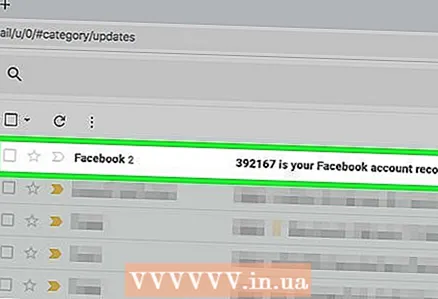 8 ຊອກຫາລະຫັດ. ອີງຕາມວິທີການທີ່ເລືອກ, ປະຕິບັດຕາມຂັ້ນຕອນເຫຼົ່ານີ້:
8 ຊອກຫາລະຫັດ. ອີງຕາມວິທີການທີ່ເລືອກ, ປະຕິບັດຕາມຂັ້ນຕອນເຫຼົ່ານີ້: - ທາງອີເມລ - ເປີດກ່ອງຈົດາຍຂອງເຈົ້າ, ຊອກຫາອີເມວຈາກ Facebook ແລະຈື່ລະຫັດຫົກຕົວເລກໃນແຖວຫົວຂໍ້.
- ໂດຍ SMS -ເປີດຂໍ້ຄວາມຂາເຂົ້າໃນໂທລະສັບຂອງເຈົ້າ, ຊອກຫາຂໍ້ຄວາມໃfrom່ຈາກເບີໂທລະສັບຫ້າຫຼືຫົກຕົວເລກແລະຊອກຫາລະຫັດຫົກຕົວເລກຢູ່ໃນນັ້ນ.
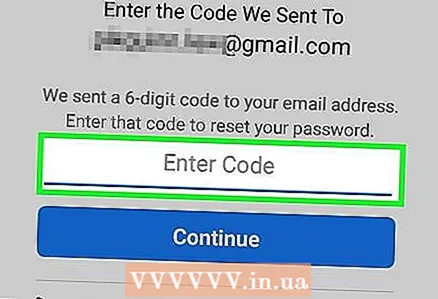 9 ໃສ່ລະຫັດ. ຄລິກທີ່ຊ່ອງ "ໃສ່ລະຫັດ 6 ຕົວເລກຂອງເຈົ້າ" ແລະໃສ່ລະຫັດທີ່ໄດ້ຮັບທາງອີເມລ SMS ຫຼື SMS.
9 ໃສ່ລະຫັດ. ຄລິກທີ່ຊ່ອງ "ໃສ່ລະຫັດ 6 ຕົວເລກຂອງເຈົ້າ" ແລະໃສ່ລະຫັດທີ່ໄດ້ຮັບທາງອີເມລ SMS ຫຼື SMS. - ບໍ່ຄວນມີເວລາຫຼາຍກ່ວາສອງສາມນາທີລະຫວ່າງການຮັບເອົາລະຫັດແລະການປ້ອນມັນເຂົ້າໄປ, ຖ້າບໍ່ດັ່ງນັ້ນມັນຈະກາຍເປັນບໍ່ຖືກຕ້ອງ.
- ຖ້າຈໍາເປັນ, ຄລິກທີ່ລິ້ງ "ສົ່ງລະຫັດໃ"່" ເພື່ອຮັບລະຫັດອື່ນ.
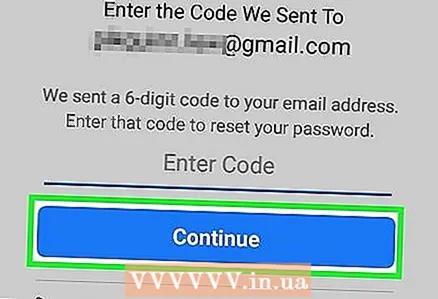 10 ແຕະປຸ່ມ ດໍາເນີນການ ຢູ່ລຸ່ມກ່ອງຂໍ້ຄວາມເພື່ອສົ່ງລະຫັດແລະ ນຳ ທາງໄປຫາ ໜ້າ ອື່ນ.
10 ແຕະປຸ່ມ ດໍາເນີນການ ຢູ່ລຸ່ມກ່ອງຂໍ້ຄວາມເພື່ອສົ່ງລະຫັດແລະ ນຳ ທາງໄປຫາ ໜ້າ ອື່ນ.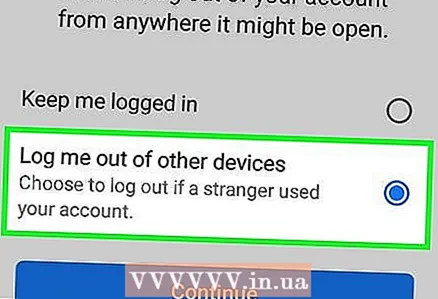 11 ເປີດຕົວເລືອກ "ອອກຈາກລະບົບບັນຊີຢູ່ໃນອຸປະກອນອື່ນ" ແລະຄລິກ "ສືບຕໍ່". ອັນນີ້ຈະເອົາເຈົ້າອອກຈາກລະບົບ Facebook ຢູ່ໃນຄອມພິວເຕີ, ແທັບເລັດ, ແລະໂທລະສັບທີ່ເຊື່ອມຕໍ່ກັບບັນຊີຂອງເຈົ້າ. cracker ຍັງຈະອອກຈາກລະບົບ (ຂອບໃຈເຈົ້າ).
11 ເປີດຕົວເລືອກ "ອອກຈາກລະບົບບັນຊີຢູ່ໃນອຸປະກອນອື່ນ" ແລະຄລິກ "ສືບຕໍ່". ອັນນີ້ຈະເອົາເຈົ້າອອກຈາກລະບົບ Facebook ຢູ່ໃນຄອມພິວເຕີ, ແທັບເລັດ, ແລະໂທລະສັບທີ່ເຊື່ອມຕໍ່ກັບບັນຊີຂອງເຈົ້າ. cracker ຍັງຈະອອກຈາກລະບົບ (ຂອບໃຈເຈົ້າ). 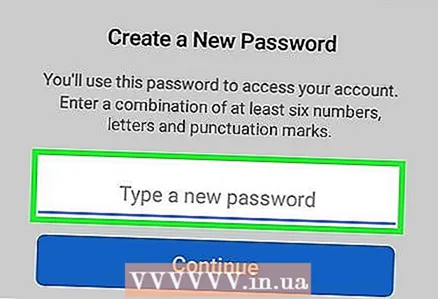 12 ກະລຸນາໃສ່ລະຫັດລັບໃຫມ່. ລະຫັດລັບໃmust່ຕ້ອງຖືກປ້ອນໃສ່ໃນປ່ອງຂໍ້ຄວາມຢູ່ເທິງສຸດຂອງ ໜ້າ.
12 ກະລຸນາໃສ່ລະຫັດລັບໃຫມ່. ລະຫັດລັບໃmust່ຕ້ອງຖືກປ້ອນໃສ່ໃນປ່ອງຂໍ້ຄວາມຢູ່ເທິງສຸດຂອງ ໜ້າ. 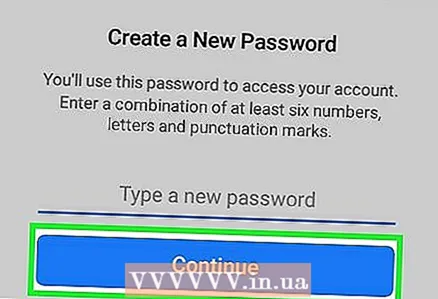 13 ຄລິກໃສ່ ດໍາເນີນການ. ຫຼັງຈາກນັ້ນ, ລະຫັດເກົ່າຈະຖືກປ່ຽນແທນດ້ວຍລະຫັດໃ່. ດຽວນີ້ເຈົ້າສາມາດເຂົ້າໃຊ້ Facebook ດ້ວຍລະຫັດລັບໃ,່, ແລະຜູ້ທີ່ລັກບັນຊີຂອງເຈົ້າຈະບໍ່ສາມາດເຂົ້າໃຊ້ມັນໄດ້ອີກ.
13 ຄລິກໃສ່ ດໍາເນີນການ. ຫຼັງຈາກນັ້ນ, ລະຫັດເກົ່າຈະຖືກປ່ຽນແທນດ້ວຍລະຫັດໃ່. ດຽວນີ້ເຈົ້າສາມາດເຂົ້າໃຊ້ Facebook ດ້ວຍລະຫັດລັບໃ,່, ແລະຜູ້ທີ່ລັກບັນຊີຂອງເຈົ້າຈະບໍ່ສາມາດເຂົ້າໃຊ້ມັນໄດ້ອີກ.
ວິທີທີ່ 2 ຈາກທັງ:ົດ 3: ການຕັ້ງລະຫັດຜ່ານຄອມພິວເຕີຂອງເຈົ້າຄືນໃ່
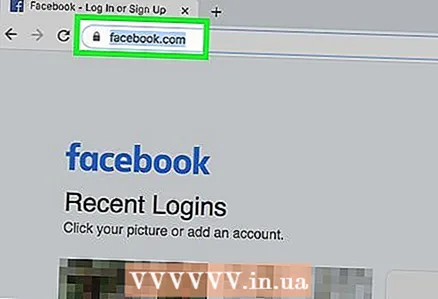 1 ໄປຫາເຟສບຸກ. ປະຕິບັດຕາມການເຊື່ອມຕໍ່ນີ້: https://www.facebook.com/. ເຈົ້າຈະຖືກພາໄປທີ່ ໜ້າ ເຂົ້າສູ່ລະບົບຂອງ Facebook.
1 ໄປຫາເຟສບຸກ. ປະຕິບັດຕາມການເຊື່ອມຕໍ່ນີ້: https://www.facebook.com/. ເຈົ້າຈະຖືກພາໄປທີ່ ໜ້າ ເຂົ້າສູ່ລະບົບຂອງ Facebook. 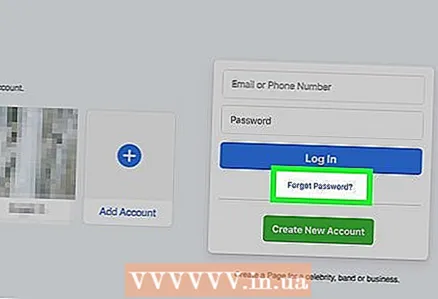 2 ຄລິກໃສ່ການເຊື່ອມຕໍ່ ລືມລະຫັດຜ່ານຂອງເຈົ້າບໍ? ຢູ່ທາງລຸ່ມຂອງຊ່ອງໃສ່ລະຫັດຜ່ານຢູ່ໃນມຸມຂວາເທິງຂອງ ໜ້າ. ຫຼັງຈາກນັ້ນ, ເຈົ້າຈະຢູ່ໃນ ໜ້າ "ຊອກຫາບັນຊີຂອງເຈົ້າ".
2 ຄລິກໃສ່ການເຊື່ອມຕໍ່ ລືມລະຫັດຜ່ານຂອງເຈົ້າບໍ? ຢູ່ທາງລຸ່ມຂອງຊ່ອງໃສ່ລະຫັດຜ່ານຢູ່ໃນມຸມຂວາເທິງຂອງ ໜ້າ. ຫຼັງຈາກນັ້ນ, ເຈົ້າຈະຢູ່ໃນ ໜ້າ "ຊອກຫາບັນຊີຂອງເຈົ້າ". 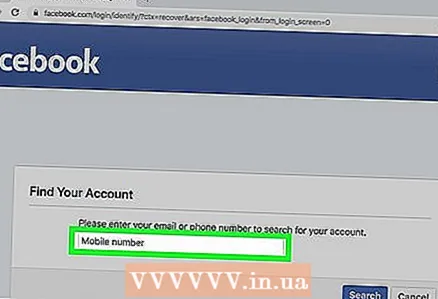 3 ກະລຸນາໃສ່ທີ່ຢູ່ອີເມວຫຼືເບີໂທລະສັບຂອງທ່ານ. ຄລິກທີ່ກ່ອງຂໍ້ຄວາມຢູ່ເຄິ່ງກາງຂອງ ໜ້າ ແລະປ້ອນທີ່ຢູ່ອີເມລ number ຫຼືເບີໂທລະສັບທີ່ເຈົ້າໃຊ້ເຂົ້າສູ່ລະບົບ Facebook.
3 ກະລຸນາໃສ່ທີ່ຢູ່ອີເມວຫຼືເບີໂທລະສັບຂອງທ່ານ. ຄລິກທີ່ກ່ອງຂໍ້ຄວາມຢູ່ເຄິ່ງກາງຂອງ ໜ້າ ແລະປ້ອນທີ່ຢູ່ອີເມລ number ຫຼືເບີໂທລະສັບທີ່ເຈົ້າໃຊ້ເຂົ້າສູ່ລະບົບ Facebook. 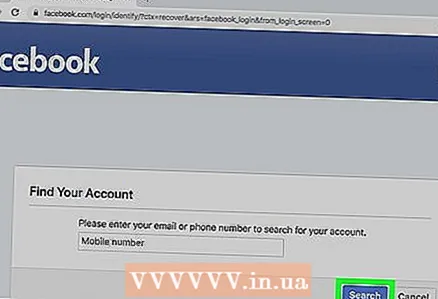 4 ໃຫ້ຄລິກໃສ່ປຸ່ມສີຟ້າ ຄົ້ນຫາ ຢູ່ໃກ້ກັບກ່ອງຂໍ້ຄວາມ. ອັນນີ້ຄວນສະແດງບັນຊີຂອງເຈົ້າ.
4 ໃຫ້ຄລິກໃສ່ປຸ່ມສີຟ້າ ຄົ້ນຫາ ຢູ່ໃກ້ກັບກ່ອງຂໍ້ຄວາມ. ອັນນີ້ຄວນສະແດງບັນຊີຂອງເຈົ້າ. 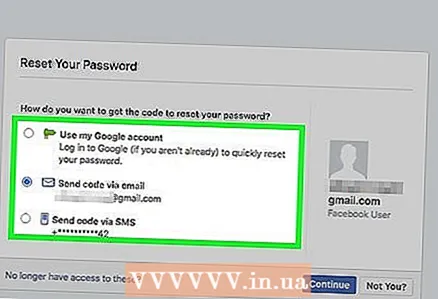 5 ເລືອກວິທີການກູ້ຄືນບັນຊີຂອງເຈົ້າ. ຄລິກໄປຫານຶ່ງໃນຕົວເລືອກການກູ້ຄືນບັນຊີຕໍ່ໄປນີ້:
5 ເລືອກວິທີການກູ້ຄືນບັນຊີຂອງເຈົ້າ. ຄລິກໄປຫານຶ່ງໃນຕົວເລືອກການກູ້ຄືນບັນຊີຕໍ່ໄປນີ້: - ຢືນຢັນທາງອີເມລ - ລະຫັດຣີເຊັດຈະຖືກສົ່ງໄປຫາທີ່ຢູ່ອີເມລ you ທີ່ເຈົ້າເຄີຍໃຊ້ເຂົ້າໃນ Facebook.
- ຢືນຢັນໂດຍ SMS - Facebook ຈະສົ່ງຂໍ້ຄວາມທີ່ມີລະຫັດຫາເບີໂທລະສັບທີ່ເຊື່ອມຕໍ່ໄວ້.
- ເຂົ້າສູ່ລະບົບດ້ວຍ Google - ຕົວເລືອກນີ້ອະນຸຍາດໃຫ້ເຈົ້າເຂົ້າສູ່ລະບົບບັນຊີ Google ຂອງເຈົ້າເພື່ອຢັ້ງຢືນຕົວຕົນຂອງເຈົ້າ. ໃນກໍລະນີນີ້, ເຈົ້າບໍ່ຈໍາເປັນຕ້ອງຜ່ານຂັ້ນຕອນການຕັ້ງລະຫັດໃ່.
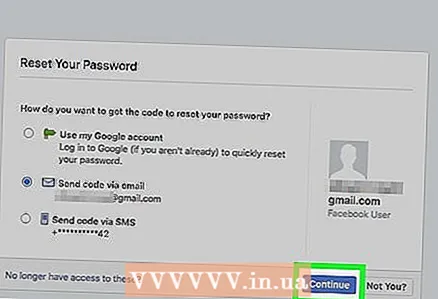 6 ຄລິກໃສ່ ດໍາເນີນການ. ລະຫັດຈະຖືກສົ່ງໄປຫາທີ່ຢູ່ອີເມລ number ຫຼືເບີໂທລະສັບຂອງເຈົ້າ. ຖ້າເຈົ້າເລືອກຕົວເລືອກ "ເຂົ້າສູ່ລະບົບດ້ວຍ Google", ປ່ອງຢ້ຽມຈະປະກົດຂຶ້ນຢູ່ ໜ້າ ຈໍ.
6 ຄລິກໃສ່ ດໍາເນີນການ. ລະຫັດຈະຖືກສົ່ງໄປຫາທີ່ຢູ່ອີເມລ number ຫຼືເບີໂທລະສັບຂອງເຈົ້າ. ຖ້າເຈົ້າເລືອກຕົວເລືອກ "ເຂົ້າສູ່ລະບົບດ້ວຍ Google", ປ່ອງຢ້ຽມຈະປະກົດຂຶ້ນຢູ່ ໜ້າ ຈໍ. 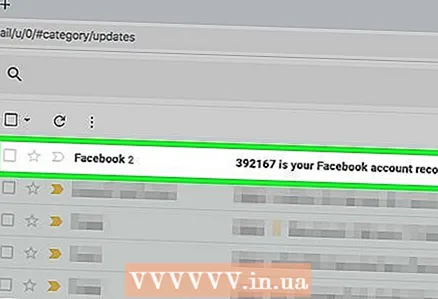 7 ຊອກຫາລະຫັດ. ອີງຕາມວິທີການທີ່ເລືອກ, ປະຕິບັດຕາມຂັ້ນຕອນເຫຼົ່ານີ້:
7 ຊອກຫາລະຫັດ. ອີງຕາມວິທີການທີ່ເລືອກ, ປະຕິບັດຕາມຂັ້ນຕອນເຫຼົ່ານີ້: - ທາງອີເມລ - ເປີດກ່ອງຈົດາຍຂອງເຈົ້າ, ຊອກຫາອີເມວຈາກ Facebook ແລະຈື່ລະຫັດຫົກຕົວເລກໃນແຖວຫົວຂໍ້.
- ໂດຍ SMS -ເປີດຂໍ້ຄວາມຂາເຂົ້າໃນໂທລະສັບຂອງເຈົ້າ, ຊອກຫາຂໍ້ຄວາມໃfrom່ຈາກເບີໂທລະສັບຫ້າຫຼືຫົກຕົວເລກແລະຊອກຫາລະຫັດຫົກຕົວເລກຢູ່ໃນນັ້ນ.
- ບັນຊີ Google - ໃສ່ທີ່ຢູ່ອີເມລ and ແລະລະຫັດຜ່ານຂອງເຈົ້າ.
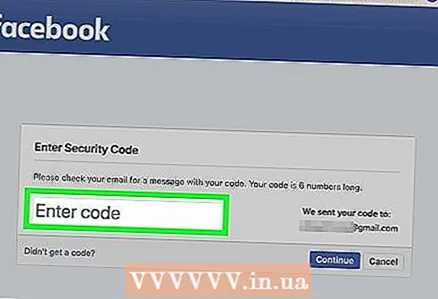 8 ໃສ່ລະຫັດ. ໃສ່ລະຫັດຫົກຕົວເລກໃນຊ່ອງໃສ່ລະຫັດແລະຄລິກສືບຕໍ່. ຫຼັງຈາກນັ້ນ, ເຈົ້າຈະພົບເຫັນຕົວເອງຢູ່ໃນ ໜ້າ ຕັ້ງລະຫັດຜ່ານໃ່.
8 ໃສ່ລະຫັດ. ໃສ່ລະຫັດຫົກຕົວເລກໃນຊ່ອງໃສ່ລະຫັດແລະຄລິກສືບຕໍ່. ຫຼັງຈາກນັ້ນ, ເຈົ້າຈະພົບເຫັນຕົວເອງຢູ່ໃນ ໜ້າ ຕັ້ງລະຫັດຜ່ານໃ່. - ຂ້າມຂັ້ນຕອນນີ້ຖ້າເຈົ້າໃຊ້ບັນຊີ Google ເພື່ອຣີເຊັດລະຫັດຜ່ານຂອງເຈົ້າ.
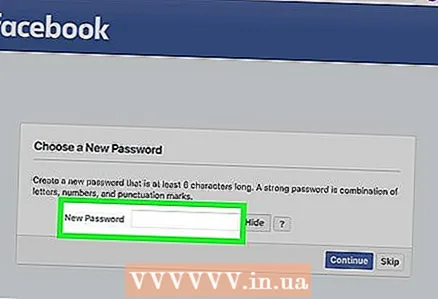 9 ກະລຸນາໃສ່ລະຫັດລັບໃຫມ່. ລະຫັດລັບໃmust່ຈະຕ້ອງຖືກປ້ອນເຂົ້າໄປໃນປ່ອງຂໍ້ຄວາມລະຫັດລັບໃat່ຢູ່ເທິງສຸດຂອງ ໜ້າ. ດຽວນີ້ເຈົ້າຄວນໃສ່ລະຫັດນີ້ເພື່ອເຂົ້າສູ່ Facebook.
9 ກະລຸນາໃສ່ລະຫັດລັບໃຫມ່. ລະຫັດລັບໃmust່ຈະຕ້ອງຖືກປ້ອນເຂົ້າໄປໃນປ່ອງຂໍ້ຄວາມລະຫັດລັບໃat່ຢູ່ເທິງສຸດຂອງ ໜ້າ. ດຽວນີ້ເຈົ້າຄວນໃສ່ລະຫັດນີ້ເພື່ອເຂົ້າສູ່ Facebook. 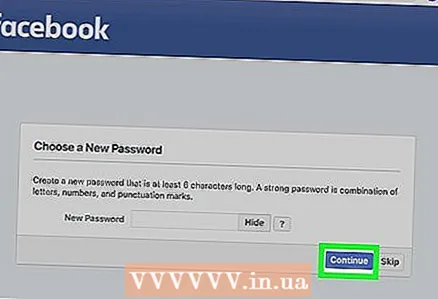 10 ຄລິກໃສ່ ດໍາເນີນການເພື່ອບັນທຶກລະຫັດຜ່ານໃyour່ຂອງເຈົ້າ.
10 ຄລິກໃສ່ ດໍາເນີນການເພື່ອບັນທຶກລະຫັດຜ່ານໃyour່ຂອງເຈົ້າ.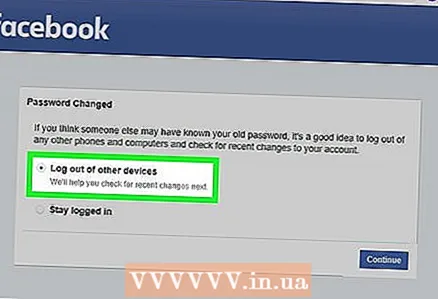 11 ເປີດຕົວເລືອກ "ອອກຈາກລະບົບບັນຊີຢູ່ໃນອຸປະກອນອື່ນ" ແລະຄລິກ ດໍາເນີນການ. ອັນນີ້ຈະເອົາເຈົ້າອອກຈາກ Facebook ຢູ່ໃນຄອມພິວເຕີ, ໂທລະສັບ, ແລະແທັບເລັດທັງ(ົດ (ລວມທັງອັນທີ່ເຈົ້າຖືກແຮັກ) ແລະຈົບລົງຢູ່ໃນ News Feed ຂອງເຈົ້າຢູ່ໃນອຸປະກອນປັດຈຸບັນຂອງເຈົ້າ.
11 ເປີດຕົວເລືອກ "ອອກຈາກລະບົບບັນຊີຢູ່ໃນອຸປະກອນອື່ນ" ແລະຄລິກ ດໍາເນີນການ. ອັນນີ້ຈະເອົາເຈົ້າອອກຈາກ Facebook ຢູ່ໃນຄອມພິວເຕີ, ໂທລະສັບ, ແລະແທັບເລັດທັງ(ົດ (ລວມທັງອັນທີ່ເຈົ້າຖືກແຮັກ) ແລະຈົບລົງຢູ່ໃນ News Feed ຂອງເຈົ້າຢູ່ໃນອຸປະກອນປັດຈຸບັນຂອງເຈົ້າ.
ວິທີການທີ 3 ຈາກທັງ:ົດ 3: ການລາຍງານບັນຊີຖືກແຮັກ
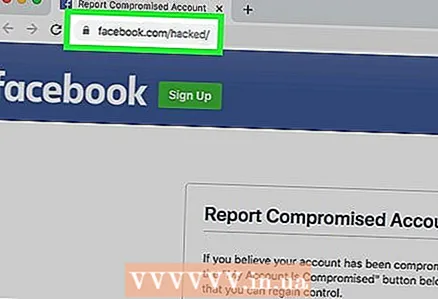 1 ໄປທີ່ ໜ້າ ບ່ອນທີ່ເຈົ້າສາມາດລາຍງານບັນຊີ Facebook ທີ່ຖືກແຮັກ. ເພື່ອເຮັດສິ່ງນີ້, ເຂົ້າໄປທີ່: https://www.facebook.com/hacked/ ເຂົ້າໄປໃນແຖບທີ່ຢູ່ຂອງ browser ຂອງເຈົ້າ.
1 ໄປທີ່ ໜ້າ ບ່ອນທີ່ເຈົ້າສາມາດລາຍງານບັນຊີ Facebook ທີ່ຖືກແຮັກ. ເພື່ອເຮັດສິ່ງນີ້, ເຂົ້າໄປທີ່: https://www.facebook.com/hacked/ ເຂົ້າໄປໃນແຖບທີ່ຢູ່ຂອງ browser ຂອງເຈົ້າ. 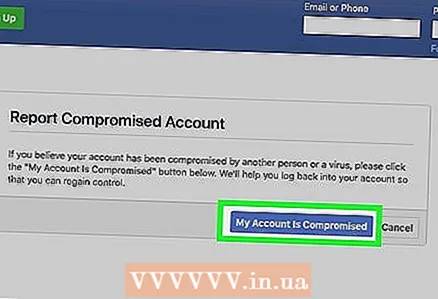 2 ໃຫ້ຄລິກໃສ່ປຸ່ມສີຟ້າ ບັນຊີຂອງຂ້ອຍຖືກແຮັກ ຢູ່ເຄິ່ງກາງຂອງ ໜ້າ. ຫຼັງຈາກນັ້ນ, ເຈົ້າຈະຢູ່ໃນ ໜ້າ ຊອກຫາບັນຊີ.
2 ໃຫ້ຄລິກໃສ່ປຸ່ມສີຟ້າ ບັນຊີຂອງຂ້ອຍຖືກແຮັກ ຢູ່ເຄິ່ງກາງຂອງ ໜ້າ. ຫຼັງຈາກນັ້ນ, ເຈົ້າຈະຢູ່ໃນ ໜ້າ ຊອກຫາບັນຊີ. 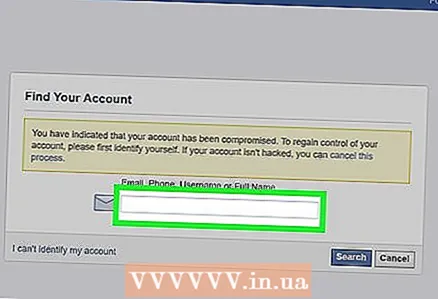 3 ກະລຸນາໃສ່ທີ່ຢູ່ອີເມວຫຼືເບີໂທລະສັບຂອງທ່ານ. ກົດທີ່ກ່ອງຂໍ້ຄວາມຢູ່ເຄິ່ງກາງຂອງ ໜ້າ ແລະປ້ອນທີ່ຢູ່ອີເມລ number ຫຼືເບີໂທລະສັບທີ່ເຈົ້າໃຊ້ເຂົ້າສູ່ Facebook.
3 ກະລຸນາໃສ່ທີ່ຢູ່ອີເມວຫຼືເບີໂທລະສັບຂອງທ່ານ. ກົດທີ່ກ່ອງຂໍ້ຄວາມຢູ່ເຄິ່ງກາງຂອງ ໜ້າ ແລະປ້ອນທີ່ຢູ່ອີເມລ number ຫຼືເບີໂທລະສັບທີ່ເຈົ້າໃຊ້ເຂົ້າສູ່ Facebook. - ຖ້າເຈົ້າຍັງບໍ່ໄດ້ເພີ່ມເບີໂທລະສັບຂອງເຈົ້າໃສ່ໃນ Facebook, ໃຫ້ໃສ່ທີ່ຢູ່ອີເມວຂອງເຈົ້າເທົ່ານັ້ນ.
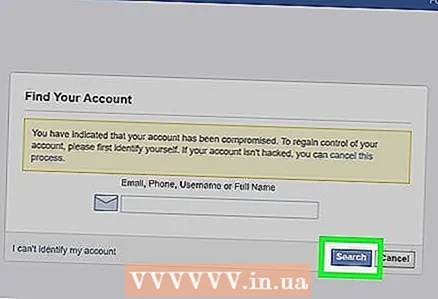 4 ກົດ ຄົ້ນຫາ. ປຸ່ມນີ້ຕັ້ງຢູ່ເບື້ອງຂວາລຸ່ມຂອງກ່ອງຂໍ້ຄວາມ. Facebook ຈະພະຍາຍາມຊອກຫາບັນຊີຂອງເຈົ້າ.
4 ກົດ ຄົ້ນຫາ. ປຸ່ມນີ້ຕັ້ງຢູ່ເບື້ອງຂວາລຸ່ມຂອງກ່ອງຂໍ້ຄວາມ. Facebook ຈະພະຍາຍາມຊອກຫາບັນຊີຂອງເຈົ້າ. 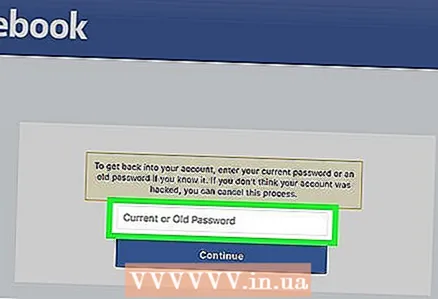 5 ໃສ່ລະຫັດຜ່ານ. ໃສ່ລະຫັດຜ່ານໃmost່ລ້າສຸດທີ່ເຈົ້າໃຊ້ເຂົ້າສູ່ Facebook. ລະຫັດຜ່ານຕ້ອງໄດ້ປ້ອນໃສ່ໃນປ່ອງຂໍ້ຄວາມລະຫັດຜ່ານປະຈຸບັນຫຼືເກົ່າ.
5 ໃສ່ລະຫັດຜ່ານ. ໃສ່ລະຫັດຜ່ານໃmost່ລ້າສຸດທີ່ເຈົ້າໃຊ້ເຂົ້າສູ່ Facebook. ລະຫັດຜ່ານຕ້ອງໄດ້ປ້ອນໃສ່ໃນປ່ອງຂໍ້ຄວາມລະຫັດຜ່ານປະຈຸບັນຫຼືເກົ່າ. 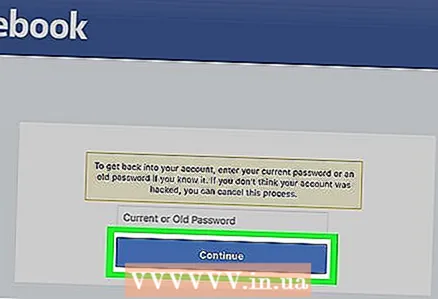 6 ໃຫ້ຄລິກໃສ່ປຸ່ມສີຟ້າ ດໍາເນີນການ ຢູ່ດ້ານລຸ່ມຂອງ ໜ້າ.
6 ໃຫ້ຄລິກໃສ່ປຸ່ມສີຟ້າ ດໍາເນີນການ ຢູ່ດ້ານລຸ່ມຂອງ ໜ້າ.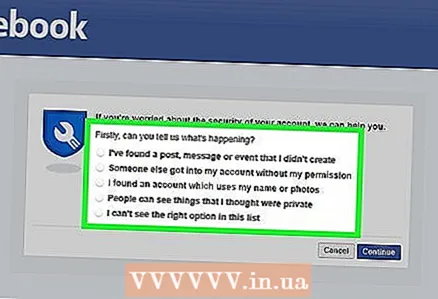 7 ເລືອກເຫດຜົນທີ່ດີ. ກວດເບິ່ງນຶ່ງໃນຕົວເລືອກຕໍ່ໄປນີ້:
7 ເລືອກເຫດຜົນທີ່ດີ. ກວດເບິ່ງນຶ່ງໃນຕົວເລືອກຕໍ່ໄປນີ້: - ມີການໂພສ, ຂໍ້ຄວາມຫຼືເຫດການຢູ່ໃນບັນຊີຂອງຂ້ອຍທີ່ຂ້ອຍບໍ່ໄດ້ສ້າງ
- ບັນຊີຂອງຂ້ອຍຖືກເຂົ້າໄປໂດຍບໍ່ໄດ້ຮັບອະນຸຍາດ
- ບໍ່ມີທາງເລືອກທີ່ເsuitableາະສົມຢູ່ໃນລາຍການ.
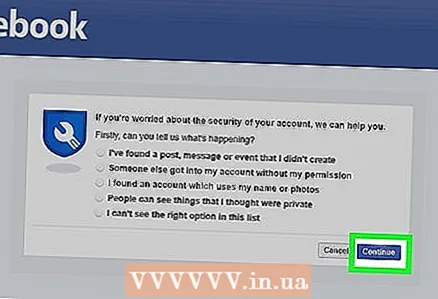 8 ຄລິກໃສ່ ດໍາເນີນການເພື່ອເລີ່ມຂັ້ນຕອນການກູ້ຄືນບັນຊີທີ່ຖືກແຮັກ.
8 ຄລິກໃສ່ ດໍາເນີນການເພື່ອເລີ່ມຂັ້ນຕອນການກູ້ຄືນບັນຊີທີ່ຖືກແຮັກ.- ການກວດເບິ່ງຕົວເລືອກ ໜຶ່ງ ທີ່ບໍ່ໄດ້ລະບຸໄວ້ໃນບັນດາ "ເຫດຜົນທີ່ດີ" ຈະພາເຈົ້າໄປຫາ ໜ້າ ຊ່ວຍເຫຼືອ.
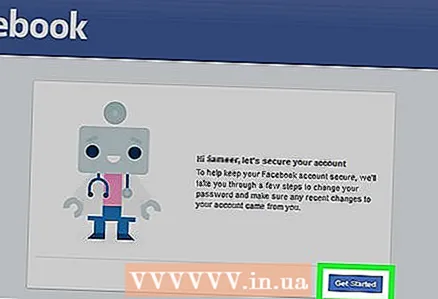 9 ຄລິກໃສ່ປຸ່ມ ເລີ່ມຕົ້ນ ຢູ່ເບື້ອງຂວາລຸ່ມຂອງ ໜ້າ. ບັນຊີຂອງເຈົ້າຈະຖືກວິເຄາະ ສຳ ລັບການປ່ຽນແປງແລະການເຄື່ອນໄຫວຫຼ້າສຸດ.
9 ຄລິກໃສ່ປຸ່ມ ເລີ່ມຕົ້ນ ຢູ່ເບື້ອງຂວາລຸ່ມຂອງ ໜ້າ. ບັນຊີຂອງເຈົ້າຈະຖືກວິເຄາະ ສຳ ລັບການປ່ຽນແປງແລະການເຄື່ອນໄຫວຫຼ້າສຸດ. 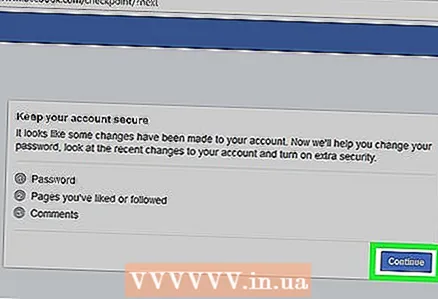 10 ຄລິກໃສ່ປຸ່ມ ດໍາເນີນການ ຢູ່ເບື້ອງຂວາລຸ່ມຂອງ ໜ້າ.
10 ຄລິກໃສ່ປຸ່ມ ດໍາເນີນການ ຢູ່ເບື້ອງຂວາລຸ່ມຂອງ ໜ້າ.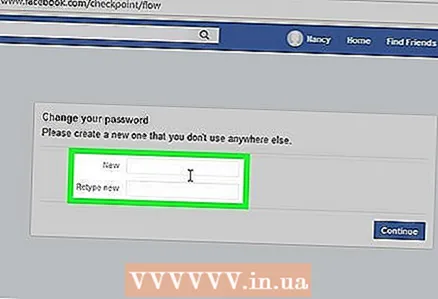 11 ກະລຸນາໃສ່ລະຫັດລັບໃຫມ່. ໃສ່ລະຫັດລັບໃin່ຢູ່ໃນປ່ອງຂໍ້ຄວາມ "ໃ"່" ແລະກ່ອງ "ຢືນຢັນລະຫັດຜ່ານໃnew່".
11 ກະລຸນາໃສ່ລະຫັດລັບໃຫມ່. ໃສ່ລະຫັດລັບໃin່ຢູ່ໃນປ່ອງຂໍ້ຄວາມ "ໃ"່" ແລະກ່ອງ "ຢືນຢັນລະຫັດຜ່ານໃnew່". 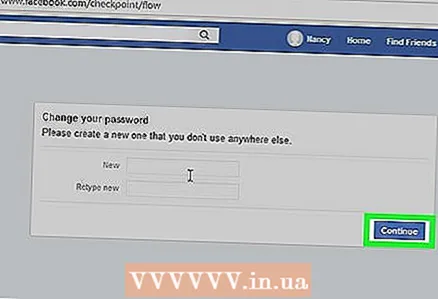 12 ໃຫ້ຄລິກໃສ່ປຸ່ມສີຟ້າ ຕໍ່ໄປ ຢູ່ດ້ານລຸ່ມຂອງ ໜ້າ.
12 ໃຫ້ຄລິກໃສ່ປຸ່ມສີຟ້າ ຕໍ່ໄປ ຢູ່ດ້ານລຸ່ມຂອງ ໜ້າ.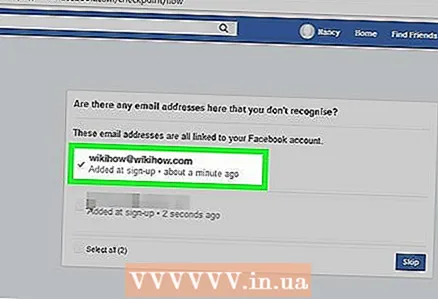 13 ກວດເບິ່ງກ່ອງທີ່ຢູ່ຕິດກັບຊື່ຂອງເຈົ້າແລະຄລິກ ຕໍ່ໄປ. ອັນນີ້ຈະເລືອກຊື່ຂອງເຈົ້າເປັນຊື່ບັນຊີ.
13 ກວດເບິ່ງກ່ອງທີ່ຢູ່ຕິດກັບຊື່ຂອງເຈົ້າແລະຄລິກ ຕໍ່ໄປ. ອັນນີ້ຈະເລືອກຊື່ຂອງເຈົ້າເປັນຊື່ບັນຊີ. - ຖ້າບໍ່ມີທາງເລືອກດັ່ງກ່າວ, ໃຫ້ຂ້າມຂັ້ນຕອນນີ້ໄປ.
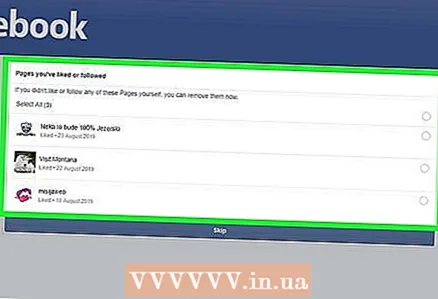 14 ແກ້ໄຂຂໍ້ມູນທີ່ເຈົ້າບໍ່ໄດ້ປ່ຽນແປງ. Facebook ຈະສະແດງໂພສ, ການຕັ້ງຄ່າ, ແລະການປ່ຽນແປງອື່ນ that ທີ່ຫາກໍ່ປະກົດຂຶ້ນເມື່ອບໍ່ດົນມານີ້. ຢືນຢັນການປ່ຽນແປງເຫຼົ່ານີ້ຖ້າເຈົ້າເຮັດມັນ, ຫຼືຍົກເລີກຫຼືລຶບພວກມັນຖ້າຄົນອື່ນເຮັດ.
14 ແກ້ໄຂຂໍ້ມູນທີ່ເຈົ້າບໍ່ໄດ້ປ່ຽນແປງ. Facebook ຈະສະແດງໂພສ, ການຕັ້ງຄ່າ, ແລະການປ່ຽນແປງອື່ນ that ທີ່ຫາກໍ່ປະກົດຂຶ້ນເມື່ອບໍ່ດົນມານີ້. ຢືນຢັນການປ່ຽນແປງເຫຼົ່ານີ້ຖ້າເຈົ້າເຮັດມັນ, ຫຼືຍົກເລີກຫຼືລຶບພວກມັນຖ້າຄົນອື່ນເຮັດ. - ຖ້າເຈົ້າຖືກຮ້ອງຂໍໃຫ້ປ່ຽນແປງໂພສທີ່ເຈົ້າໄດ້ສ້າງ, ຄລິກໃສ່ປຸ່ມ "ຂ້າມ" ຢູ່ທາງລຸ່ມຂອງ ໜ້າ.
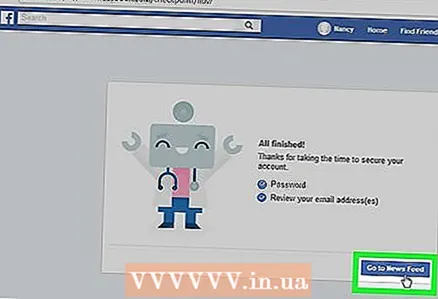 15 ກົດ ໄປຫາພົງສາວະດານ. ຫຼັງຈາກນັ້ນ, ເຈົ້າຈະພົບເຫັນຕົວເອງຢູ່ໃນ News Feed ຂອງເຈົ້າ. ດຽວນີ້ເຈົ້າມີການເຂົ້າເຖິງບັນຊີເຕັມຮູບແບບອີກຄັ້ງ.
15 ກົດ ໄປຫາພົງສາວະດານ. ຫຼັງຈາກນັ້ນ, ເຈົ້າຈະພົບເຫັນຕົວເອງຢູ່ໃນ News Feed ຂອງເຈົ້າ. ດຽວນີ້ເຈົ້າມີການເຂົ້າເຖິງບັນຊີເຕັມຮູບແບບອີກຄັ້ງ.
ຄໍາແນະນໍາ
- ບໍ່ມີວິທີທີ່ແນ່ນອນທີ່ຈະປ້ອງກັນຕົນເອງຈາກການລັກລອບເອົາ Facebook. ແນວໃດກໍ່ຕາມ, ຖ້າເຈົ້າອັບເດດລະຫັດຜ່ານຂອງເຈົ້າຢູ່ສະເandີແລະບໍ່ເປີດລິ້ງຈາກຜູ້ໃຊ້ທີ່ບໍ່ຄຸ້ນເຄີຍ, ຈາກນັ້ນຫຼຸດຄວາມເປັນໄປໄດ້ຂອງການຖືກແຮັກ.
ຄຳ ເຕືອນ
- ບໍ່ມີການຮັບປະກັນວ່າເຈົ້າຈະສາມາດເອົາບັນຊີຂອງເຈົ້າກັບຄືນມາໄດ້ຫຼັງຈາກຖືກແຮັກ.